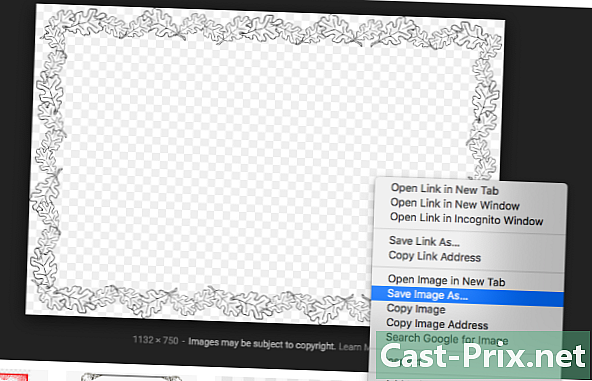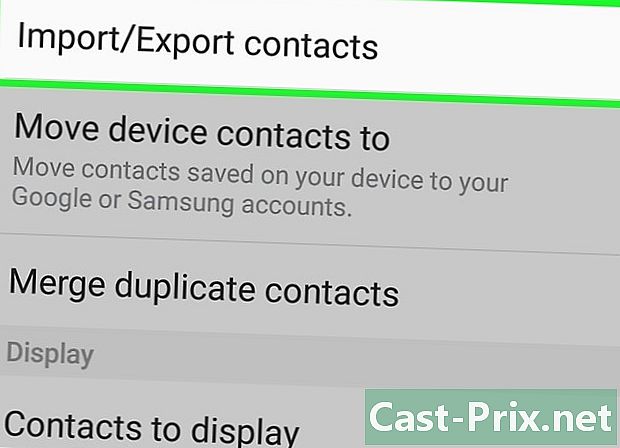Cep telefonu nasıl sıfırlanır
Yazar:
Roger Morrison
Yaratılış Tarihi:
27 Eylül 2021
Güncelleme Tarihi:
1 Temmuz 2024

İçerik
- aşamaları
- Yöntem 1 bir iPhone sıfırlama
- Yöntem 2 Android telefon sıfırlama
- Yöntem 3 Windows telefonunu sıfırlama
- Yöntem 4 Bir BlackBerry telefonunu sıfırlama
Bir cep telefonunu sıfırlamak, orada depolanan tüm verileri siler ve fabrika ayarlarına geri döndürür. Telefonla ilgili bir sorun olduğunda, sıfırlama faydalı olabilir, çünkü donanımla ilgili olmayan tüm sorunları çözer. Telefonunuzu satmadan veya birisine vermeden önce sıfırlamanız önerilir. Sıfırlamadan önce cihazı yedeklediğinizden emin olun.
aşamaları
Yöntem 1 bir iPhone sıfırlama
-

Sıfırlamadan önce telefonunuzu yedekleyin. İPhone'unuzu sıfırlamak, orada depolanan tüm verileri siler. Telefonu yedeklerseniz, sıfırlama işleminden sonra verilerinizi geri yükleyebilirsiniz. Müzik ve diğer iTunes verileri, sıfırlama işleminden sonra diTunes'dan yeniden senkronize edilmeli veya diCloud'dan yeniden indirilmelidir. Bir iPhone'u yedeklemenin iki yolu vardır.- Uygulamayı aç ayarlar ve seç iCloud. Kaydırın ve seçeneği seçin korunma Bir iCloud yedeklemesi başlatmak için. Seçtiğiniz tüm veriler iCloud hesabınıza kaydedilecektir.
- İPhone'unuzu bilgisayarınıza bağlayın ve iTunes'u açın. İPhone'unuzu, üstteki düğme satırından seçin ve ardından Tamam kaydet seçeneği belirlerken Bu bilgisayar. Bilgisayarınızda fotoğraflar ve videolar dahil olmak üzere iPhone'unuzun bir yedeği oluşturulacaktır.
-

İPhone'u uygulamadan sıfırlayın ayarlar. Bilgisayarınızda iTunes kullanmadan sıfırlama işlemini doğrudan iPhone'unuzdan yapabilirsiniz. Telefona erişemiyorsanız veya kısıtlama kodunuzu unuttuysanız, bir sonraki adıma geçin.- Uygulamayı aç ayarlar iPhone’da genel.
- Ekranı kaydırın ve tuşuna basın. sıfırlamak.
- seçmek Tüm içeriği ve ayarları temizle, ardından işlemi onaylayın. Kısıtlama kodunun yanı sıra ekran kilidini açma kodunu (varsa) girmeniz istenir.
- İPhone'un yeniden başlatılmasının ardından sıfırlamanın sonuna kadar bekleyin. Sıfırlama uzun zaman alabilir. İPhone yeniden başlatıldığında, sizden yapılandırmanız veya yedeğinizi geri yüklemeniz istenir.
-

İPhone'u iTunes aracılığıyla sıfırlayın. Ekrandaki kilit açma kodunu veya kısıtlama kodunu bilmediğiniz için iPhone'a erişemiyorsanız, telefonu sıfırlamak için iTunes'u kullanmanız gerekir.- Kilit açma kodunu unutursanız, cihazı kurtarma moduna alın. İPhone'u kapatın, ardından ev düğmesini basılı tutun. İPhone'u bilgisayara bir kablo ile bağlarken giriş düğmesine basmaya devam edin. İTunes'u açın ve Apple logosu telefon ekranında belirene kadar ana düğmeye basmaya devam edin. Ardından iPhone'u iPhone'da geri yükleyebilirsiniz.
- İPhone'u bilgisayarınıza bağlayın ve iTunes'u açın.
- İPhone'unuzu seçin, ardından düğmesine tıklayın İPhone'u geri yükleyin.
- Sıfırlamanın sonuna kadar bekleyin.
-

Uygulamayı kullanarak iPhone'u sıfırlayın İPhone'umu Bul. Ekran kilidini açma kodunu veya kısıtlama kodunu bilmediğiniz için iPhone’a erişemiyorsanız ve iPhone’u bağlayabileceğiniz bir bilgisayarınız yoksa, uygulamayı kullanın. İPhone'umu Bul Telefonu uzaktan sıfırlamak için- Görüşürüz icloud.com/find ve iPhone'unuzla aynı Apple kimliğini kullanarak oturum açın. Ayrıca uygulamayı kullanabilirsiniz. İPhone'umu Bul Konuk olarak giriş yaparak başka bir Apple cihazında.
- Menüye tıklayın Tüm cihazlar ve iPhone'unuzu seçin.
- Düğmesini seçin İPhone'u silin sonra işlemi onaylayın. İPhone sıfırlama otomatik olarak başlayacaktır.
-

Aktivasyon kilidini atlamak için orijinal Apple kimliğini girin. Seçeneği olan herhangi bir iPhone İPhone'umu Bul etkin, etkinleştirme kilidi var. Bu kilit, hırsızlığı önleme ve yetkisiz kullanıcıların çalınan bir iPhone'u sıfırlamasını önleme amaçlıdır. Etkinleştirme kilidini atlamak için, öncelikle cihazla ilişkilendirilmiş olan Apple Kimliği şifresini girmeniz gerekir.- İkinci el bir iPhone satın aldıysanız ve eski sahibinin şifresini bilmiyorsanız, eski sahibinden şifresini girmesini istemeniz gerekir. Aksi takdirde, cihazın sahipliğinden vazgeçmek zorunda kalacaktır. icloud.com/settings Giriş yapıp bölümdeki iPhone’u seçerek Cihazlarım daha sonra düğmesine tıklayın X.
- Aktivasyon kilidini atlamanın tek yolu budur. Önceki bir sahiple bağlantı kuramazsanız, aygıta erişemezsiniz. İkinci el bir iPhone satın almadan önce, etkinleştirme kilidinin devre dışı bırakıldığından emin olun.
Yöntem 2 Android telefon sıfırlama
-

Saklamak istediğiniz tüm verileri kaydedin. Telefonu sıfırladığınızda fabrika ayarlarına geri döner ve içerdiği tüm verileri siler. Sıfırlama işlemini gerçekleştirmeden önce saklamak istediğiniz verileri yedeklediğinizden emin olun.- Uygulamayı aç ayarlar ve seçeneği seçin Yedekle ve sıfırla Yedekleme seçeneklerine erişmek için Kişileriniz ve diğer ayarlarınız dahil olmak üzere çoğu bilgiyi Google Hesabınıza kaydedebilirsiniz.
- Fotoğraflar bilgisayarınıza veya Google Foto hesabınıza kaydedilmelidir. Daha fazla talimat için, Fotoğrafları bir Android cihazdan bilgisayara nasıl aktarılır.
-

Telefonu uygulamadan sıfırla ayarlar. Talimatların Android cihazınızın modeline ve üreticisine bağlı olarak değişebileceğini unutmayın, ancak işlem genellikle aynıdır. Uygulamaya erişiminiz yoksa ayarlar Telefonun kilidini açamadığınızdan, bu bölümün son adımına gidin.- basın Yedekle ve sıfırla. Bu seçenek bölümünde personel.
- seçmek Fabrika verilerini sıfırla sonra onaylayın. Sıfırlama işlemi başlayacak ve sonunda cihazı yeni olarak yapılandırabilirsiniz.
-

Telefonu cihaz yöneticisinden sıfırlayın. Android cihazınıza kilitli veya kayıp olduğundan erişemiyorsanız ve uzaktan sıfırlamak istiyorsanız, Android Cihaz Yöneticisi'nden yapabilirsiniz.- Görüşürüz google.com/android/devicemanager veya Android Cihaz Yönetimi uygulamasını açın ve Google Hesabınızla oturum açın.
- Düğmesine tıklayın unutturmak Android cihazınızın kartında. Cihazı sıfırlama isteğinizi onaylayın.
-

Kurtarma modunu kullanarak cihazı sıfırlayın. Cihaz ekranının kilidini açamıyorsanız ve Android Cihaz Yöneticisi'ni kullanamıyorsanız, kurtarma modunu kullanarak telefonunuzu sıfırlayabilirsiniz.- Telefonunuzu tamamen kapatın.
- Kurtarma modu düğmelerine basın ve basılı tutun. Bu düğmeler cihaza bağlı olarak değişir, ancak en yaygın kombinasyonlar ses artırma düğmesi + ana sayfa düğmesi + güç düğmesi veya ses azaltma düğmesi + güç düğmesi. Kurtarma modu logosu görüntülenene kadar bu düğmeleri basılı tutmaya devam edin.
- Kurtarma menüsünde gezinmek için ses düğmelerini ve seçimleri yapmak için güç düğmesini kullanın.
- seçmek kurtarma sonra Verileri temizle / fabrika ayarlarına sıfırla.
-

Orijinal sahibin Google Hesabı şifresini girin (istenirse). Yeni cihazlarda, telefonu sahibinin Google Hesabına bağlayan bir etkinleştirme kilidi vardır. Bu, çalınan bir telefonun çalınmasını ve etkinleştirilmesini önlemektir. İstendiğinde, cihazı yapılandırmak için sıfırlamadan önce cihaz için Google Hesabı şifresini girin.- Cihazınız ikinci el ise, asıl sahibiyle iletişime geçmeniz ve onlardan şifrelerini girmelerini veya girmelerini istemeniz gerekir.
Yöntem 3 Windows telefonunu sıfırlama
-

Saklamak istediğiniz tüm verileri kaydedin. Windows telefonunuzu sıfırladığınızda, içerdiği tüm veriler silinir. Tüm fotoğraflarınızı bilgisayarınıza veya OneDrive hesabınıza ve diğer verilerinizi güvenli bir yere yüklediğinizden emin olun.- Menünüze erişerek verilerinizin çoğunu kaydedebilirsiniz. ayarlar, seçerek Güncelleme ve güvenlik sonra korunma. Her iki seçeneğin de etkinleştirildiğinden emin olduktan sonra telefonunuzu bir güç kaynağına ve bir WiFi ağına bağlayın. Fotoğraflarınızı kaydetmez.
-

Cihazı uygulamadan sıfırla ayarlar. Windows telefonunuzu doğrudan uygulamadan sıfırlayabilirsiniz. ayarlar. Telefonunuza erişemiyorsanız, bir sonraki adıma geçin.- Menüye erişin ayarlar Başlangıç ekranınızdaki uygulamalar listesinden.
- seçmek hakkında. Windows 10 kullanıyorsanız, önce bölümü açmanız gerekir. sistem.
- seçmek Telefonunu sıfırla. Onaylandıktan sonra Windows telefonunuzu sıfırlama işlemi başlar ve işlem dakikalar veya saatler sürebilir.
-

Telefonu sıfırla Telefonumu Bul. Telefonunuza erişiminiz yoksa veya kilitliyse, siteyi sıfırlayabilirsiniz. Telefonumu Bul.- Görüşürüz account.microsoft.com/devices ve Microsoft hesabınızla oturum açın.
- Sıfırlamak istediğiniz telefonu seçin.
- Düğmesine tıklayın unutturmak telefonun detaylarına yakın. Onaylandıktan sonra telefon sıfırlama başlar.
-

Telefonu kurtarma menüsünden sıfırlayın. Telefona erişemezseniz, kurtarma modundan sıfırlayabilirsiniz.- Telefonu kapatın ve cihaz titreşene kadar açma / kapatma düğmesini ve ses kısma düğmesini basılı tutun.
- Bundan sonra, her iki düğmeyi bırakın ve ses kısma düğmesini basılı tutun.
- Ünlem işareti (!) Görüntülendiğinde, aşağıdaki düğmelere şu sırayla basın ve bırakın: ses açma düğmesi, ses kısma düğmesi, güç düğmesi, ses kısma düğmesi. Sıfırlama işlemi başlayacaktır.
Yöntem 4 Bir BlackBerry telefonunu sıfırlama
-

Verilerinizi kaydedin. Sıfırlama, cihazdaki tüm verileri siler. Tüm önemli verileri yedeklediğinizden emin olun. Sıfırlama ayrıca tüm BT güvenlik politikalarını kuruluşunuzun BlackBerry sunucusundan siler. Telefon şirketin ise, o zaman BT departmanınıza başvurmalısınız.- Telefonu yedeklemenin en kolay yolu, BlackBerry Desktop Software kullanmaktır. BlackBerry cihazınızı bir USB kablosuyla bilgisayarınıza bağlayın ve kaydet BlackBerry Desktop Software’de yedekleme işlemini başlatmak için
-

BlackBerry 10'u sıfırlayın. BlackBerry 10 OS işletim sistemini çalıştıran yeni bir BlackBerry kullanıyorsanız (Z10, Q10, Q5, Z30, P9982, Z3, Pasaport, Klasik, Sıçrama), cihazınızı güvenle sıfırlamak için aşağıdaki adımları izleyin. Daha eski bir model kullanıyorsanız, bir sonraki adıma geçin.- Ana ekranı yukarıdan aşağıya doğru kaydırın ve düğmeyi seçin ayarlar.
- basın Güvenlik ve gizlilik ve seç Güvenlik temizlik.
- Cihazı sıfırlamak istediğinizi onaylamak için e alanına "BlackBerry" yazın.
- İstendiğinde BlackBerry ID'nizi ve şifrenizi girin. Bu, BlackBerry 10.3.2 veya üstünü çalıştıran cihazlarda gerekli olacaktır.
- basın Verileri sil Temizlemeye ve sıfırlama işlemine başlamak için. Dizüstü bilgisayarı kapatmayın ve işlem sırasında pili çıkarmayın.
-

Eski bir BlackBerry modelini sıfırlayın. Eski bir BlackBerry modeli kullanıyorsanız (Kalın, Eğri, İnci, Fırtına, Meşale, Stil), cihazınızı güvenle sıfırlamak için aşağıdaki adımları izleyin.- seçmek seçenekleri BlackBerry'nizin ana ekranında
- basın güvenlik veya Güvenlik seçenekleri sonra Güvenlik temizlik.
- Silmek istediğiniz verilerin kutularını işaretleyin.
- Alana "BlackBerry" yazın ve temiz. Dizüstü bilgisayarı kapatmayın ve işlem sırasında pili çıkarmayın.